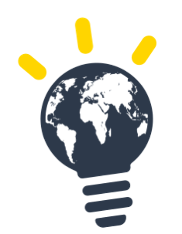Il y a 4 options pour inviter des candidats. Nous améliorons continuellement cette fonctionnalité pour facilité l’ajout de candidats.
- Téléchargement de fichier CSV - Ajouter des candidats à une session
- Recherche dans la base TASK (si le candidat à déjà été ajouté) - Ajouter des candidats à une session
- Copié / Collé depuis Excel - Ajouter des candidats à une session
- Addition manuelle - Ajouter des candidats à une session
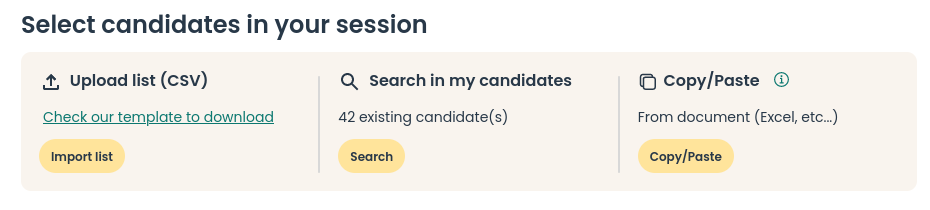
Téléchargement de fichiers CSV
Il est possible d’importer des candidats en téléchargeant un fichier CSV directement dans TASK.
L’utilisation de cette méthode est recommandée pour un import de plus de 500 candidats.
- Cliquez sur (1) afin de télécharger le CSV exemple. Ce fichier CSV s’adapte à la configuration de votre organization
- Cliquez sur (2) afin de charger votre fichier
- Cliquez sur Ok pour importer votre fichier
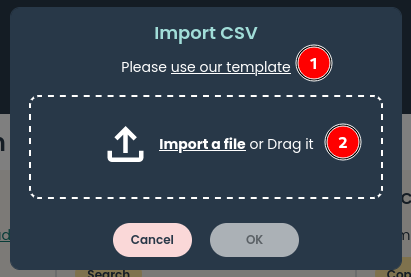
- Sélectionnez les candidates à importer et cliquez sur (1) Ajouter à la session
- (1) Ajouter les candidats sélectionnés à la session
- (2) Les candidats sélectionnés sont surlignés en bleu
- (3) Sélectionner tous les candidats du fichier
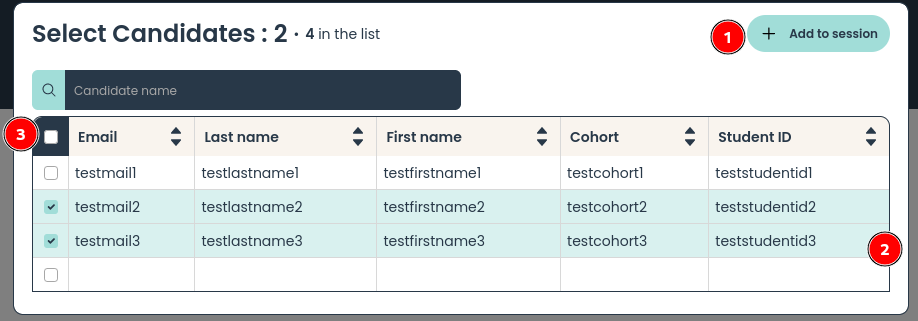
- Finissez d’ajouter les candidats Ajouter des candidats à une session
Recherche dans la base de données
Une fois qu’un candidat a été invité une fois dans TASK, il est possible de le réinviter en faisant une recherche dans la base de données.
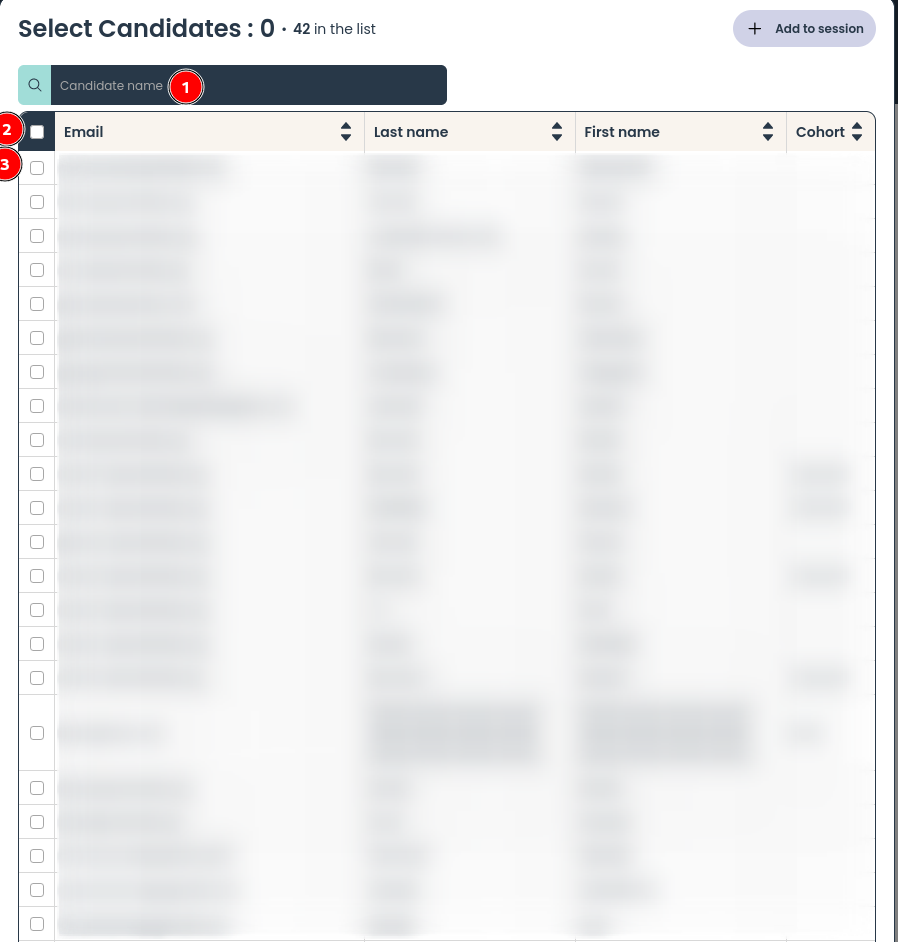
- Les actions suivantes sont possibles
- (1) Rechercher un candidat par son nom
- (2) Sélectionner tous les candidats de la page
- (3) Sélectionner un candidat
Copié / collé
Copier / Coller depuis Excel est une fonctionnalité servant à simplifier l’ajout de candidats depuis un fichier type Excel / LibreOffice / Google Spreadsheet
Il est nécessaire d’utiliser l’import CSV pour plus de 500 candidats
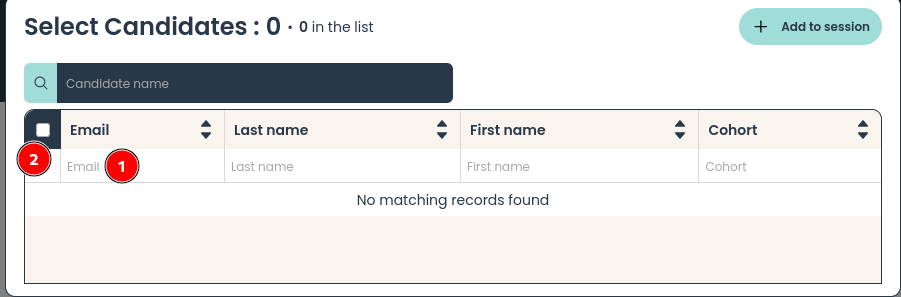
- (1) Collez vos données dans la cellule (1)
- Les candidats seront automatiquement ajoutés dans la liste
- Une fois qu’ils ont été ajoutés dans la liste des pré-inscrits, sélectionnez les candidats en cliquant sur (2)
- Cliquez ensuite sur Ajouter à la session
Addition manuelle
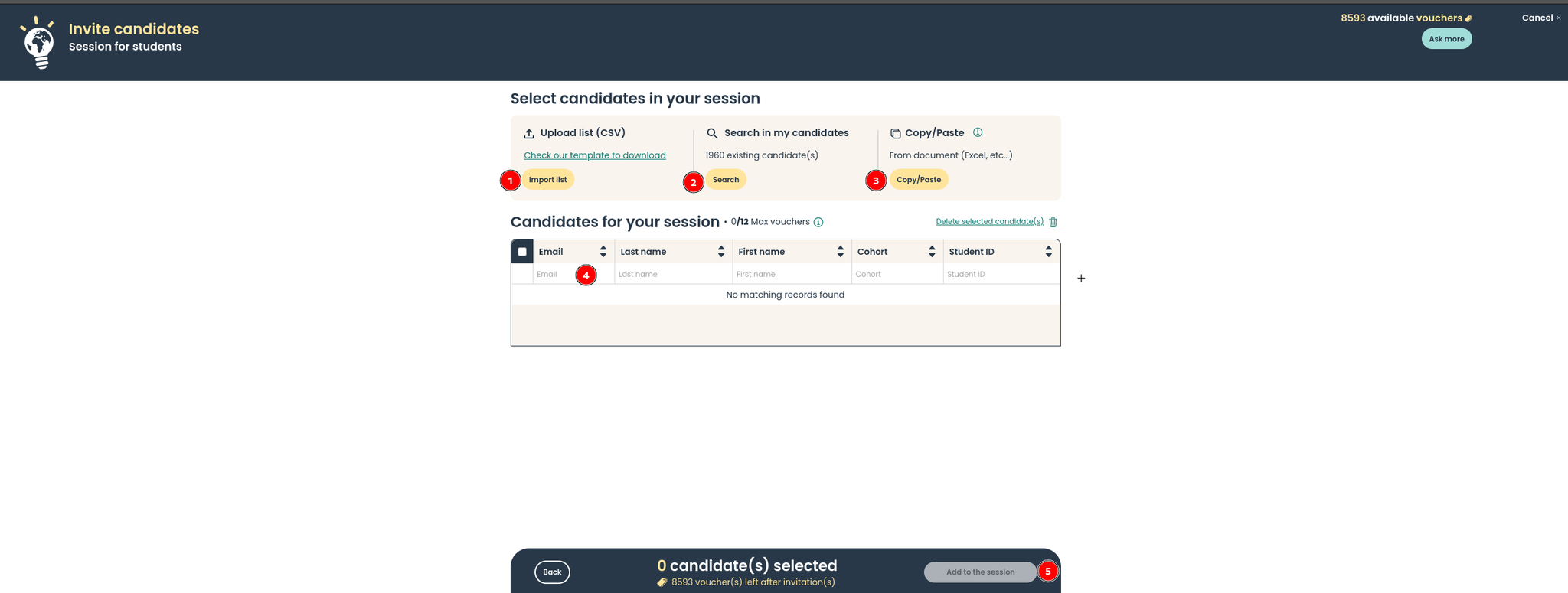
- Une fois que les candidats ont été sélectionnés (via CSV, copié/collé, recherche), ils seront automatiquement sélectionnés pour être ajouter à la session
- S’il y en a trop / certains qui ne devraient pas être présent, ils peuvent être désélectionnés.
- Il est aussi possible d’ajouter manuellement des candidats à cette étape en entrant leurs informations directement dans la cellule vide
- Assurez vous que tous les candidats devant être invité sont sélectionné
- Cliquez sur (3) Ajouter à la session